VPN คืออะไร ข้อดีและข้อเสียของ VPN เครือข่ายส่วนตัวเสมือน

VPN คืออะไร มีข้อดีข้อเสียอะไรบ้าง? มาพูดคุยกับ WebTech360 เกี่ยวกับนิยามของ VPN และวิธีนำโมเดลและระบบนี้ไปใช้ในการทำงาน
การติดตั้งจอภาพคู่กำลังเป็นที่นิยมมากขึ้นเรื่อยๆ การทำงานหลายอย่างพร้อมกันบนจอภาพเดียวนั้นจำกัดเกินไป แต่ทำไมต้องหยุดอยู่แค่สองจอภาพด้วยล่ะ? การมีจอภาพหลายจอ (3, 4, 5 หรือแม้แต่ 6 จอ) เป็นเรื่องที่ยอดเยี่ยมและเป็นสิ่งที่จำเป็นอย่างยิ่งในชีวิต
การใช้จอภาพใดจอภาพหนึ่งในแนวตั้งสามารถสร้างความแตกต่างอย่างมากสำหรับการเลื่อนดูเอกสารยาวๆ หากคุณเป็นเกมเมอร์ คุณจะเห็นได้ชัดว่าหน้าจอที่ใหญ่กว่า 3 เท่านั้นยอดเยี่ยมแค่ไหนสำหรับเกมที่รองรับการตั้งค่าหลายจอภาพ คุณยังสามารถใช้ทีวีเป็นจอคอมพิวเตอร์อีกจอหนึ่งได้อีกด้วย!
แต่ก่อนเริ่มต้น คุณควรพิจารณาแผนการใช้งานจอภาพหลายจอล่วงหน้า คู่มือนี้จะแนะนำปัจจัยทั้งหมดที่คุณต้องพิจารณาก่อนตั้งค่าจอภาพ 3 จอขึ้นไป
ขั้นตอนที่ 1: ตรวจสอบการ์ดแสดงผล
ก่อนซื้อจอมอนิเตอร์เพิ่ม ลองตรวจสอบดูว่าคอมพิวเตอร์ของคุณรองรับการ์ดจอทั้งหมดนั้นได้หรือไม่ อันดับแรก ลองดูที่ด้านหลังพีซีของคุณ: คุณเห็นพอร์ตกราฟิก (DVI, HDMI, DisplayPortและ VGA) กี่พอร์ต?
หากคุณไม่มีการ์ดจอแยก คุณอาจจะเห็นพอร์ตวิดีโอเพียงสองพอร์ตเท่านั้น เมนบอร์ดส่วนใหญ่ที่มีการ์ดจอในตัวสามารถรันระบบมอนิเตอร์แบบสองจอได้เท่านั้น หากคุณมีการ์ดจอแยก คุณอาจจะเห็นอย่างน้อยสามพอร์ต ไม่รวมพอร์ตบนเมนบอร์ด
เคล็ดลับ : แม้ว่าจะเป็นไปได้ที่จะตั้งค่าจอภาพหลายจอโดยใช้พอร์ตทั้งบนเมนบอร์ดและการ์ดจอแยก แต่คุณจะสังเกตเห็นว่าประสิทธิภาพลดลงและความล่าช้าเมื่อย้ายหน้าต่างระหว่างจอภาพ หากต้องการทำเช่นนี้ คุณจะต้องไปที่ BIOS ของพีซีของคุณแล้วไปที่การตั้งค่า > วิดีโอ > อุปกรณ์กราฟิกแบบรวมและตั้งค่าเป็นเปิดใช้งานเสมอ
อย่างไรก็ตาม แม้ว่าคุณจะเห็นพอร์ตสามพอร์ตหรือมากกว่าบนการ์ดจอแยกก็ไม่ได้หมายความว่าคุณจะใช้พอร์ตทั้งหมดพร้อมกันได้ ตัวอย่างเช่น การ์ดจอ Nvidia รุ่นเก่าหลายรุ่นไม่สามารถรันจอภาพได้มากกว่าสองจอบนการ์ดจอเดียว แม้ว่าจะมีมากกว่าสองพอร์ตก็ตาม วิธีที่ดีที่สุดในการตรวจสอบว่าการ์ดจอของคุณรองรับจอภาพหลายจอหรือไม่คือค้นหาชื่อการ์ด ( Control Panel > Device Manager > Display Adapters ) และค้นหาการตั้งค่าจอภาพที่คุณต้องการรันใน Google (เช่น"Nvidia GTX 1660 4 monitors" )

ถ้าการ์ดจอของคุณรองรับและมีพอร์ตเพียงพอสำหรับจำนวนจอภาพที่คุณต้องการตั้งค่า ก็เยี่ยมเลย แต่ถ้าไม่รองรับ คุณอาจต้องซื้อการ์ดจอเพิ่มเพื่อให้รองรับการใช้งานหลายจอภาพตามที่ต้องการ
ก่อนที่จะซื้อการ์ดจอเพิ่มเติม คุณต้องแน่ใจว่ามีพื้นที่ว่างเพียงพอ (และมีช่อง PCIe เปิดอยู่) รวมถึงมีแหล่งจ่ายไฟที่สามารถรองรับภาระงานเพิ่มเติมได้
หากคุณกำลังซื้อการ์ดจอเพียงเพื่อตั้งค่าจอภาพหลายจอ แนะนำให้เลือกตัวเลือกรุ่นใหม่ที่ราคาถูกกว่า เพราะ GPU ในปัจจุบันสามารถจ่ายไฟให้กับจอภาพหลายจอได้โดยไม่มีปัญหา ลองดูรายชื่อการ์ดจอที่ดีที่สุดของเราตามช่วงราคาเพื่อค้นหาตัวเลือกที่ดีที่สุดสำหรับคุณ
นอกจากนี้ จอภาพที่รองรับ DisplayPort หลายสตรีมสามารถเชื่อมต่อแบบเดซี่เชนเข้าด้วยกันได้จากพอร์ต DisplayPort เดียวบนการ์ดจอ โดยใช้สาย DisplayPort เพิ่มเติมเพื่อเชื่อมต่อจอภาพเพิ่มเติมเข้าด้วยกัน จอภาพแต่ละจอไม่จำเป็นต้องมีขนาดหรือความละเอียดเท่ากันด้วยซ้ำ
ขั้นตอนที่ 2: เลือกหน้าจอ
เมื่อคุณได้พิจารณาถึงปัญหาของการ์ดจอของคุณแล้ว ก็ถึงเวลาสนุกไปกับการซื้อจอภาพ โดยทั่วไปแล้ว จอภาพในปัจจุบันนี้ค่อนข้างราคาถูก สมมติว่าคุณไม่มีเงินมาก จอภาพ IPS ขนาด 24 นิ้ว มีราคาอยู่ที่ประมาณ 150 ดอลลาร์สหรัฐฯ เช่น Acer R240HY คุณสามารถซื้อจอภาพ TN ขนาด 24 นิ้ว ซึ่งเหล่าเกมเมอร์อาจชอบ ในราคาใกล้เคียงกัน เช่น Asus VS248H-P (160 ดอลลาร์สหรัฐฯ บน Amazon) นอกจากนี้ คุณยังสามารถหาจอภาพ IPS ขนาดเล็กกว่าประมาณ 21.5 นิ้ว เช่น จอภาพ HP Pavilion IPS ได้อีกด้วย
แน่นอนว่าจอภาพที่สมบูรณ์แบบสำหรับคุณนั้นขึ้นอยู่กับหลายปัจจัย เช่น จอภาพที่คุณมีอยู่แล้ว ขนาดโต๊ะของคุณ และวัตถุประสงค์การใช้งานจอภาพเพิ่มเติมของคุณ ความละเอียดก็เป็นอีกปัจจัยหนึ่งเช่นกัน

ก่อนซื้อจอภาพ คุณควรตรวจสอบให้แน่ใจว่าจอภาพนั้นมีพอร์ตอินพุตที่ตรงกับพอร์ตเอาต์พุตของคอมพิวเตอร์ของคุณ แม้ว่าคุณจะสามารถใช้สายอะแดปเตอร์ เช่น สาย DVI-to-HDMI หรือ DisplayPort-to-DVI ได้ แต่สายเหล่านี้อาจก่อให้เกิดปัญหาได้ หากคุณมีพอร์ต VGA บนคอมพิวเตอร์หรือจอภาพของคุณ คุณควรหลีกเลี่ยง เพราะ VGA เป็นพอร์ตอนาล็อก ซึ่งหมายความว่าภาพของคุณจะคมชัดน้อยลงอย่างเห็นได้ชัดและสีสันจะสดใสน้อยลง
ขั้นตอนที่ 3: ตั้งค่าพีซี
ตั้งค่าจอภาพ เสียบปลั๊ก และเปิดเครื่องพีซี ตั้งค่าหลายจอภาพได้อย่างสมบูรณ์แบบใช่ไหม? ง่ายนิดเดียว! ตั้งค่าได้ง่าย แต่ยังมีขั้นตอนอีกเล็กน้อย
สิ่งแรกที่คุณต้องทำคือกำหนดค่า Windows ให้ทำงานได้ดีกับหลายจอภาพ หากคุณใช้ Windows 7 หรือ Windows 8 ให้คลิกขวาที่เดสก์ท็อปแล้วคลิก " ความละเอียดหน้าจอ"ใน Windows 10 ให้คลิก " การตั้งค่าการแสดงผล " การดำเนินการนี้จะนำคุณไปยังหน้าจอที่คุณสามารถกำหนดค่าตัวเลือกต่างๆ ที่มีสำหรับหลายจอภาพใน Windows
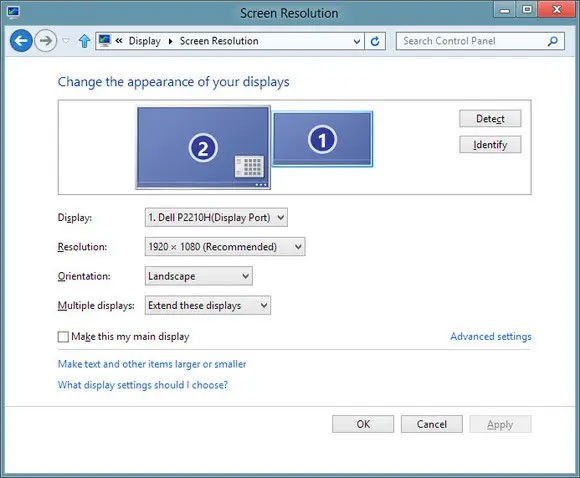
คุณสามารถยืนยันได้ว่าระบบตรวจพบจอภาพทั้งหมดของคุณแล้ว คลิก " ระบุ"ซึ่งจะทำให้มีตัวเลขขนาดใหญ่ปรากฏบนจอภาพแต่ละจอ เพื่อให้คุณสามารถระบุจอภาพเหล่านั้นได้ เลือกจอภาพที่คุณต้องการใช้เป็นจอภาพหลัก (ซึ่งจะกำหนดตำแหน่งที่แถบงานและปุ่ม "เริ่ม" จะปรากฏด้วย) เมนูแบบเลื่อนลงช่วยให้คุณเลือกว่าจะคัดลอกจอภาพของคุณหรือขยายภาพไปยังจอภาพทั้งหมด ในการตั้งค่าจอภาพหลายจอส่วนใหญ่ คุณจะต้องขยายภาพไปยังจอภาพทั้ง 3, 4 หรือจำนวนจอภาพที่คุณมี
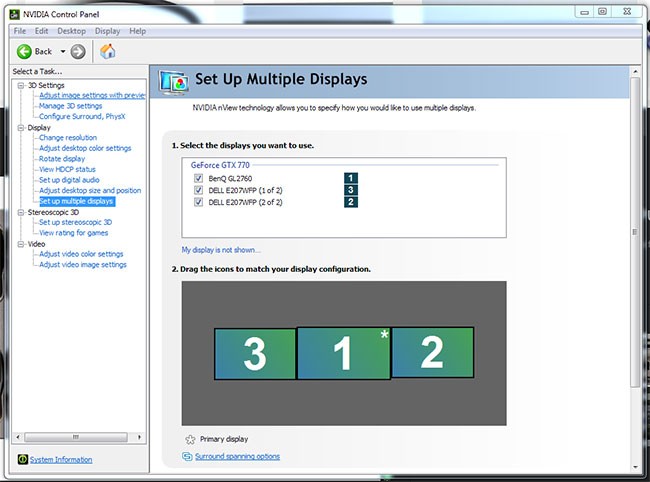
อีกวิธีหนึ่งคือ คุณสามารถตั้งค่าจอภาพหลายจอในแผงควบคุม GPU ได้ คลิกขวาที่เดสก์ท็อป แล้วเลือกแผงควบคุม Nvidia หรือ AMD (ขึ้นอยู่กับการ์ดจอของคุณ) จากนั้นมองหา ส่วน Displayซึ่งจะมีตัวเลือกคล้ายกับ Windows
เล่นเกม
การใช้งานจอภาพหลายจอพร้อมกันมีประโยชน์อย่างหนึ่งคือการทำงานและดู Netflix คุณยังสามารถใช้จอภาพหลายจอพร้อมกันเพื่อเล่นวิดีโอเกมได้อีกด้วย หากคุณต้องการใช้จอภาพหลายจอพร้อมกันเพื่อเล่นเกม 3 หรือ 4 จอพร้อมกัน คุณจะต้องพิจารณาสิ่งอื่นๆ เพิ่มเติมอีกเล็กน้อย
การเล่นเกมบนหลายจอภาพพร้อมกันนั้นต้องใช้พลังกราฟิกมากกว่าการเล่นเกมบนจอภาพเดียวมาก เพราะ GPU มีพิกเซลที่ต้องประมวลผลมากกว่า ดังนั้น หากคุณใช้การ์ดจอที่ไม่แรงพอ คุณแทบจะเห็นอาการแล็กและกระตุกในเกมที่ใช้หลายจอภาพอย่างแน่นอน ลองดูคู่มือการเลือกการ์ดจอที่ดีที่สุดสำหรับการเล่นเกมจาก WebTech360 อีกครั้ง
ก่อนที่คุณจะเริ่มเล่นเกมบนหลายหน้าจอได้ คุณต้องตั้งค่าการ์ดจอและเกมของคุณก่อน ผู้ใช้ Nvidia จะต้องตั้งค่า Nvidia Surround ส่วนผู้ใช้ AMD จะต้องสร้างกลุ่ม Eyefinity สำหรับจอแสดงผลของตน
เกมบางเกมอาจไม่รองรับการใช้งานหลายจอภาพ ดังนั้นควรตั้งค่าวิดีโอหรือจอภาพของคุณให้มีความละเอียดที่ถูกต้อง เพื่อให้เกมครอบคลุมทุกจอภาพ แทนที่จะครอบคลุมเพียงจอเดียว นอกจากนี้ คุณอาจต้องทดลองใช้การตั้งค่าอื่นๆ หากเกมอนุญาต เช่น ฟิลด์ออฟวิว (ถ้าต่ำเกินไป ภาพรอบตัวจะดูเยอะเกินไป ถ้าสูงเกินไป ภาพบนหน้าจอซ้ายและขวาจะดูผิดเพี้ยน)
สำหรับการเล่นเกม จะง่ายกว่าหากคุณมีจอภาพเหมือนกันหลายจอ เพราะมิฉะนั้น คุณจะเจอปัญหาเรื่องความละเอียด การบิดเบือน (หากจอภาพของคุณไม่ได้อยู่ที่ความสูงเท่ากัน) และการปรับเทียบสี ซึ่งทั้งหมดนี้ทำได้ค่อนข้างยาก หากคุณพยายามเล่นในสภาพแวดล้อมที่ "ไร้รอยต่อ"
หากการทำงานกับจอภาพหลายจอดูเหมือนจะยุ่งยากเกินกว่าที่คุณต้องการสำหรับการเล่นเกม คุณอาจจะดีกว่าหากใช้จอภาพแบบอัลตราไวด์เพียงจอเดียว
VPN คืออะไร มีข้อดีข้อเสียอะไรบ้าง? มาพูดคุยกับ WebTech360 เกี่ยวกับนิยามของ VPN และวิธีนำโมเดลและระบบนี้ไปใช้ในการทำงาน
Windows Security ไม่ได้แค่ป้องกันไวรัสพื้นฐานเท่านั้น แต่ยังป้องกันฟิชชิ่ง บล็อกแรนซัมแวร์ และป้องกันไม่ให้แอปอันตรายทำงาน อย่างไรก็ตาม ฟีเจอร์เหล่านี้ตรวจจับได้ยาก เพราะซ่อนอยู่หลังเมนูหลายชั้น
เมื่อคุณเรียนรู้และลองใช้ด้วยตัวเองแล้ว คุณจะพบว่าการเข้ารหัสนั้นใช้งานง่ายอย่างเหลือเชื่อ และใช้งานได้จริงอย่างเหลือเชื่อสำหรับชีวิตประจำวัน
ในบทความต่อไปนี้ เราจะนำเสนอขั้นตอนพื้นฐานในการกู้คืนข้อมูลที่ถูกลบใน Windows 7 ด้วยเครื่องมือสนับสนุน Recuva Portable คุณสามารถบันทึกข้อมูลลงใน USB ใดๆ ก็ได้ที่สะดวก และใช้งานได้ทุกเมื่อที่ต้องการ เครื่องมือนี้กะทัดรัด ใช้งานง่าย และมีคุณสมบัติเด่นดังต่อไปนี้:
CCleaner สแกนไฟล์ซ้ำในเวลาเพียงไม่กี่นาที จากนั้นให้คุณตัดสินใจว่าไฟล์ใดปลอดภัยที่จะลบ
การย้ายโฟลเดอร์ดาวน์โหลดจากไดรฟ์ C ไปยังไดรฟ์อื่นบน Windows 11 จะช่วยให้คุณลดความจุของไดรฟ์ C และจะช่วยให้คอมพิวเตอร์ของคุณทำงานได้ราบรื่นยิ่งขึ้น
นี่เป็นวิธีเสริมความแข็งแกร่งและปรับแต่งระบบของคุณเพื่อให้การอัปเดตเกิดขึ้นตามกำหนดการของคุณเอง ไม่ใช่ของ Microsoft
Windows File Explorer มีตัวเลือกมากมายให้คุณเปลี่ยนวิธีดูไฟล์ สิ่งที่คุณอาจไม่รู้ก็คือตัวเลือกสำคัญอย่างหนึ่งถูกปิดใช้งานไว้ตามค่าเริ่มต้น แม้ว่าจะมีความสำคัญอย่างยิ่งต่อความปลอดภัยของระบบของคุณก็ตาม
ด้วยเครื่องมือที่เหมาะสม คุณสามารถสแกนระบบของคุณและลบสปายแวร์ แอดแวร์ และโปรแกรมอันตรายอื่นๆ ที่อาจแฝงอยู่ในระบบของคุณได้
ด้านล่างนี้เป็นรายการซอฟต์แวร์ที่แนะนำเมื่อติดตั้งคอมพิวเตอร์ใหม่ เพื่อให้คุณสามารถเลือกแอปพลิเคชันที่จำเป็นและดีที่สุดบนคอมพิวเตอร์ของคุณได้!
การพกพาระบบปฏิบัติการทั้งหมดไว้ในแฟลชไดรฟ์อาจมีประโยชน์มาก โดยเฉพาะอย่างยิ่งหากคุณไม่มีแล็ปท็อป แต่อย่าคิดว่าฟีเจอร์นี้จำกัดอยู่แค่ระบบปฏิบัติการ Linux เท่านั้น ถึงเวลาลองโคลนการติดตั้ง Windows ของคุณแล้ว
การปิดบริการเหล่านี้บางอย่างอาจช่วยให้คุณประหยัดพลังงานแบตเตอรี่ได้มากโดยไม่กระทบต่อการใช้งานประจำวันของคุณ
Ctrl + Z เป็นปุ่มผสมที่นิยมใช้กันมากใน Windows โดย Ctrl + Z ช่วยให้คุณสามารถเลิกทำการกระทำในทุกส่วนของ Windows ได้
URL แบบย่อนั้นสะดวกในการล้างลิงก์ยาวๆ แต่ก็ซ่อนปลายทางที่แท้จริงไว้ด้วย หากคุณต้องการหลีกเลี่ยงมัลแวร์หรือฟิชชิ่ง การคลิกลิงก์นั้นโดยไม่ระวังไม่ใช่ทางเลือกที่ฉลาดนัก
หลังจากรอคอยมาอย่างยาวนาน ในที่สุดการอัปเดตหลักครั้งแรกของ Windows 11 ก็ได้เปิดตัวอย่างเป็นทางการแล้ว
VPN คืออะไร มีข้อดีข้อเสียอะไรบ้าง? มาพูดคุยกับ WebTech360 เกี่ยวกับนิยามของ VPN และวิธีนำโมเดลและระบบนี้ไปใช้ในการทำงาน
Windows Security ไม่ได้แค่ป้องกันไวรัสพื้นฐานเท่านั้น แต่ยังป้องกันฟิชชิ่ง บล็อกแรนซัมแวร์ และป้องกันไม่ให้แอปอันตรายทำงาน อย่างไรก็ตาม ฟีเจอร์เหล่านี้ตรวจจับได้ยาก เพราะซ่อนอยู่หลังเมนูหลายชั้น
เมื่อคุณเรียนรู้และลองใช้ด้วยตัวเองแล้ว คุณจะพบว่าการเข้ารหัสนั้นใช้งานง่ายอย่างเหลือเชื่อ และใช้งานได้จริงอย่างเหลือเชื่อสำหรับชีวิตประจำวัน
ในบทความต่อไปนี้ เราจะนำเสนอขั้นตอนพื้นฐานในการกู้คืนข้อมูลที่ถูกลบใน Windows 7 ด้วยเครื่องมือสนับสนุน Recuva Portable คุณสามารถบันทึกข้อมูลลงใน USB ใดๆ ก็ได้ที่สะดวก และใช้งานได้ทุกเมื่อที่ต้องการ เครื่องมือนี้กะทัดรัด ใช้งานง่าย และมีคุณสมบัติเด่นดังต่อไปนี้:
CCleaner สแกนไฟล์ซ้ำในเวลาเพียงไม่กี่นาที จากนั้นให้คุณตัดสินใจว่าไฟล์ใดปลอดภัยที่จะลบ
การย้ายโฟลเดอร์ดาวน์โหลดจากไดรฟ์ C ไปยังไดรฟ์อื่นบน Windows 11 จะช่วยให้คุณลดความจุของไดรฟ์ C และจะช่วยให้คอมพิวเตอร์ของคุณทำงานได้ราบรื่นยิ่งขึ้น
นี่เป็นวิธีเสริมความแข็งแกร่งและปรับแต่งระบบของคุณเพื่อให้การอัปเดตเกิดขึ้นตามกำหนดการของคุณเอง ไม่ใช่ของ Microsoft
Windows File Explorer มีตัวเลือกมากมายให้คุณเปลี่ยนวิธีดูไฟล์ สิ่งที่คุณอาจไม่รู้ก็คือตัวเลือกสำคัญอย่างหนึ่งถูกปิดใช้งานไว้ตามค่าเริ่มต้น แม้ว่าจะมีความสำคัญอย่างยิ่งต่อความปลอดภัยของระบบของคุณก็ตาม
ด้วยเครื่องมือที่เหมาะสม คุณสามารถสแกนระบบของคุณและลบสปายแวร์ แอดแวร์ และโปรแกรมอันตรายอื่นๆ ที่อาจแฝงอยู่ในระบบของคุณได้
ด้านล่างนี้เป็นรายการซอฟต์แวร์ที่แนะนำเมื่อติดตั้งคอมพิวเตอร์ใหม่ เพื่อให้คุณสามารถเลือกแอปพลิเคชันที่จำเป็นและดีที่สุดบนคอมพิวเตอร์ของคุณได้!
การพกพาระบบปฏิบัติการทั้งหมดไว้ในแฟลชไดรฟ์อาจมีประโยชน์มาก โดยเฉพาะอย่างยิ่งหากคุณไม่มีแล็ปท็อป แต่อย่าคิดว่าฟีเจอร์นี้จำกัดอยู่แค่ระบบปฏิบัติการ Linux เท่านั้น ถึงเวลาลองโคลนการติดตั้ง Windows ของคุณแล้ว
การปิดบริการเหล่านี้บางอย่างอาจช่วยให้คุณประหยัดพลังงานแบตเตอรี่ได้มากโดยไม่กระทบต่อการใช้งานประจำวันของคุณ
Ctrl + Z เป็นปุ่มผสมที่นิยมใช้กันมากใน Windows โดย Ctrl + Z ช่วยให้คุณสามารถเลิกทำการกระทำในทุกส่วนของ Windows ได้
URL แบบย่อนั้นสะดวกในการล้างลิงก์ยาวๆ แต่ก็ซ่อนปลายทางที่แท้จริงไว้ด้วย หากคุณต้องการหลีกเลี่ยงมัลแวร์หรือฟิชชิ่ง การคลิกลิงก์นั้นโดยไม่ระวังไม่ใช่ทางเลือกที่ฉลาดนัก
หลังจากรอคอยมาอย่างยาวนาน ในที่สุดการอัปเดตหลักครั้งแรกของ Windows 11 ก็ได้เปิดตัวอย่างเป็นทางการแล้ว













